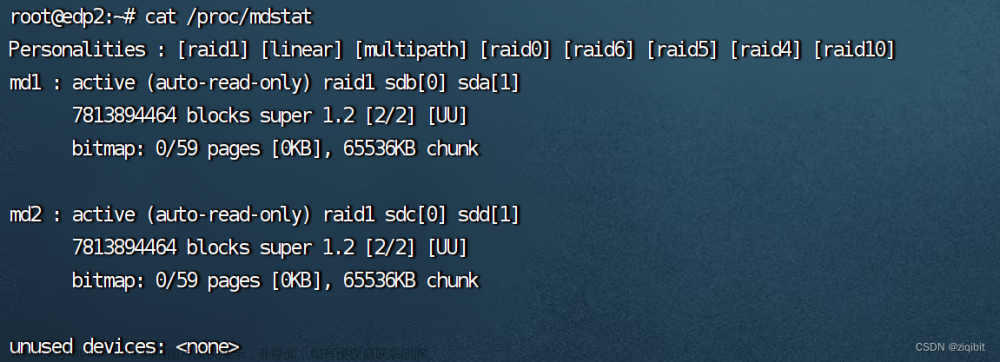ext4是第四代扩展文件系统(Fourth EXtended filesystem,缩写为ext4)是linux系统下的日志文件系统,是ext3文件系统的后继版本。
xfs是一种非常优秀的日志文件系统,它是SGI公司设计的。xfs被称为业界最先进的、最具可升级性的文件系统技术。
centos7.0开始默认文件系统是xfs,centos6是ext4,centos5是ext3。
弄明白一个问题,为什么要用LVM?
使用传统的分区方法,分完后大小就固定死了;分区过大,造成空间浪费; 分区过小,导致空间不够用。
过小需要从新划分磁盘分区,或者以软连接的方式将此分区的目录链接到另一个分区。
这样做可以临时解决问题,但给管理带来了麻烦。LVM可以创建和管理逻辑卷, 不是直接使用磁盘;
可以让管理员弹性的管理逻辑卷的扩大缩小, 操作简单不损坏已有数据。
可以随意将新磁盘添加到LVM中, 让其扩展已存在的逻辑卷。
LVM不需要重启就可以让内核知道分区的存在。
disk--part--lvm(pv,vg,lv)--ext4,xfs
磁盘分区,分区创建为pv,PV组合成VG,VG划分成LV,LV格式化成文件系统,lv的大小可以调整.
注释:
LVM 逻辑卷管理器(Logical Volume Manager)
PV 物理卷(Physical Volume)
VG 卷组(Volume Group)
PE 物理扩展块(Physical Extent)
1、为新增的分区创建物理卷
pvcreate /dev/sdb1
pvs
[root@conda ~]# lsblk
NAME MAJ:MIN RM SIZE RO TYPE MOUNTPOINT
sda 8:0 0 120G 0 disk
├─sda1 8:1 0 1G 0 part /boot
└─sda2 8:2 0 119G 0 part
├─centos-root 253:0 0 50G 0 lvm /
├─centos-swap 253:1 0 3.9G 0 lvm [SWAP]
└─centos-home 253:2 0 65.1G 0 lvm /home
sdb 8:16 0 20G 0 disk
├─sdb1 8:17 0 1G 0 part
├─sdb2 8:18 0 2G 0 part
├─sdb3 8:19 0 3G 0 part
├─sdb4 8:20 0 1K 0 part
├─sdb5 8:21 0 2G 0 part
└─sdb6 8:22 0 2G 0 part
sdc 8:32 0 20G 0 disk
sr0 11:0 1 918M 0 rom
nvme0n1 259:0 0 20G 0 disk /data
[root@conda ~]# pvcreate /dev/sdb1
Physical volume "/dev/sdb1" successfully created.
[root@conda ~]# pvs
PV VG Fmt Attr PSize PFree
/dev/sda2 centos lvm2 a-- <119.00g 4.00m
/dev/sdb1 lvm2 --- 1.00g 1.00g
[root@conda ~]#
2、创建卷组softvg
vgcreate softvg /dev/sdb1
[root@conda ~]# vgcreate softvg /dev/sdb1
Volume group "softvg" successfully created
[root@conda ~]# vgs
VG #PV #LV #SN Attr VSize VFree
centos 1 3 0 wz--n- <119.00g 4.00m
softvg 1 0 0 wz--n- 1020.00m 1020.00m
[root@conda ~]# vgdisplay softvg
--- Volume group ---
VG Name softvg
System ID
Format lvm2
Metadata Areas 1
Metadata Sequence No 1
VG Access read/write
VG Status resizable
MAX LV 0
Cur LV 0
Open LV 0
Max PV 0
Cur PV 1
Act PV 1
VG Size 1020.00 MiB
PE Size 4.00 MiB
Total PE 255
Alloc PE / Size 0 / 0
Free PE / Size 255 / 1020.00 MiB
VG UUID C5e8ql-sU2Y-UHyY-lSDh-6ZWg-xYlF-HuXOn7
[root@conda ~]#
3、创建逻辑卷
lvcreate -L 1g -n softlv softvg 执行会出错
lvcreate -L 1020m -n softlv softvg
或者
lvcreate -l 255 -n softlv softvg
[root@conda ~]# lvcreate -L 1g -n softlv softvg
Volume group "softvg" has insufficient free space (255 extents): 256 required.
[root@conda ~]# lvcreate -l 255 -n softlv softvg
Logical volume "softlv" created.
[root@conda ~]# lvs
LV VG Attr LSize Pool Origin Data% Meta% Move Log Cpy%Sync Convert
home centos -wi-ao---- <65.12g
root centos -wi-ao---- 50.00g
swap centos -wi-ao---- <3.88g
softlv softvg -wi-a----- 1020.00m
[root@conda ~]#
[root@conda ~]# lsblk
NAME MAJ:MIN RM SIZE RO TYPE MOUNTPOINT
sda 8:0 0 120G 0 disk
├─sda1 8:1 0 1G 0 part /boot
└─sda2 8:2 0 119G 0 part
├─centos-root 253:0 0 50G 0 lvm /
├─centos-swap 253:1 0 3.9G 0 lvm [SWAP]
└─centos-home 253:2 0 65.1G 0 lvm /home
sdb 8:16 0 20G 0 disk
├─sdb1 8:17 0 1G 0 part
│ └─softvg-softlv 253:3 0 1020M 0 lvm
├─sdb2 8:18 0 2G 0 part
├─sdb3 8:19 0 3G 0 part
├─sdb4 8:20 0 1K 0 part
├─sdb5 8:21 0 2G 0 part
└─sdb6 8:22 0 2G 0 part
sdc 8:32 0 20G 0 disk
sr0 11:0 1 918M 0 rom
nvme0n1 259:0 0 20G 0 disk /data
4、格式化分区
mkfs.ext4 /dev/softvg/softlv
5、挂载
mkdir /soft
mount /dev/softvg/softlv /soft
6、开机自动挂载
vi /etc/fstab
/dev/softvg/softlv /soft ext4 defaults 0 0
参考链接
Linux磁盘管理之LVM介绍文章来源:https://www.toymoban.com/news/detail-808687.html
https://www.cnblogs.com/songhaixing/p/13951227.html文章来源地址https://www.toymoban.com/news/detail-808687.html
到了这里,关于Linux磁盘管理之LVM实践的文章就介绍完了。如果您还想了解更多内容,请在右上角搜索TOY模板网以前的文章或继续浏览下面的相关文章,希望大家以后多多支持TOY模板网!

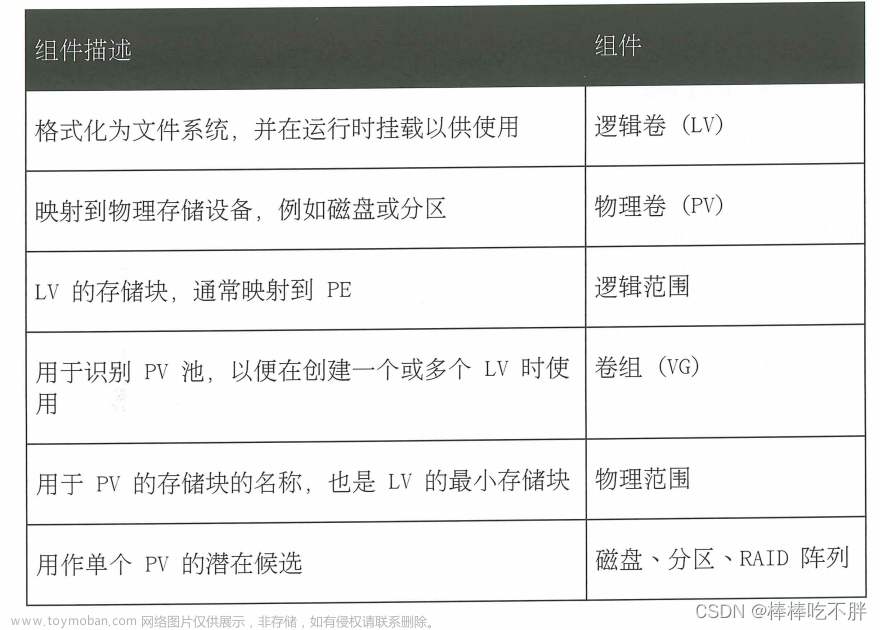
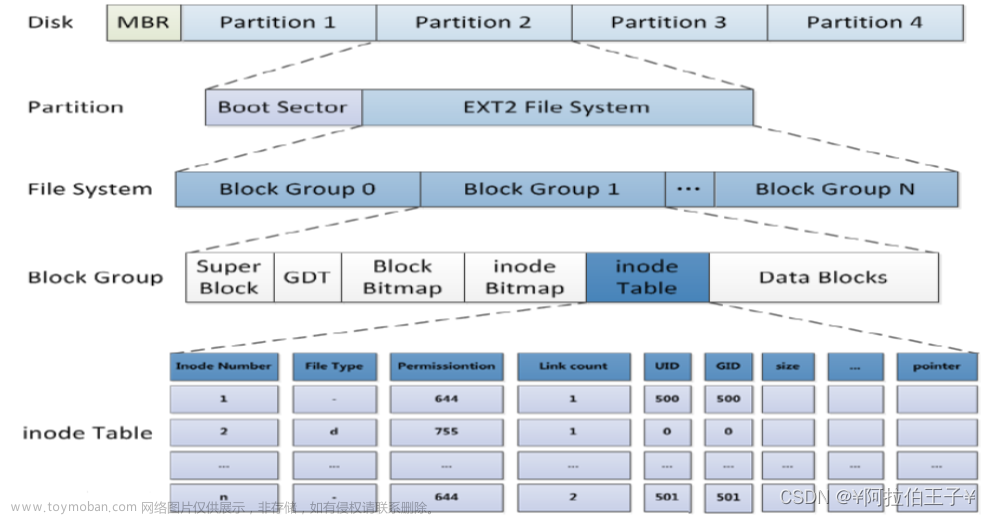

![[1Panel]开源,现代化,新一代的 Linux 服务器运维管理面板](https://imgs.yssmx.com/Uploads/2024/02/722869-1.png)